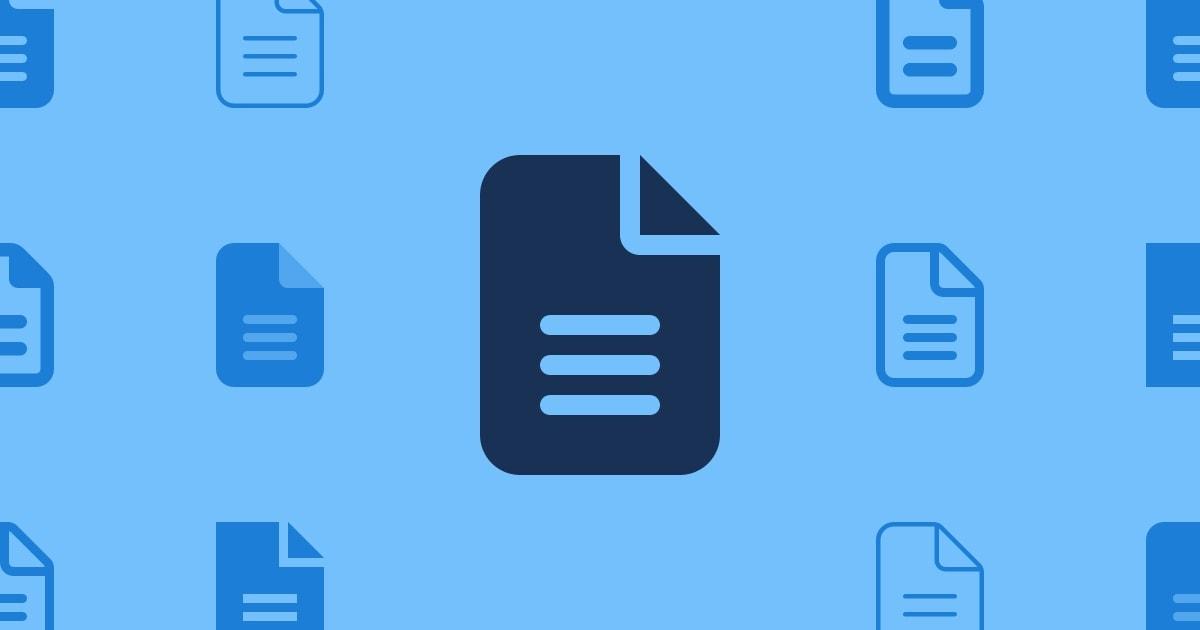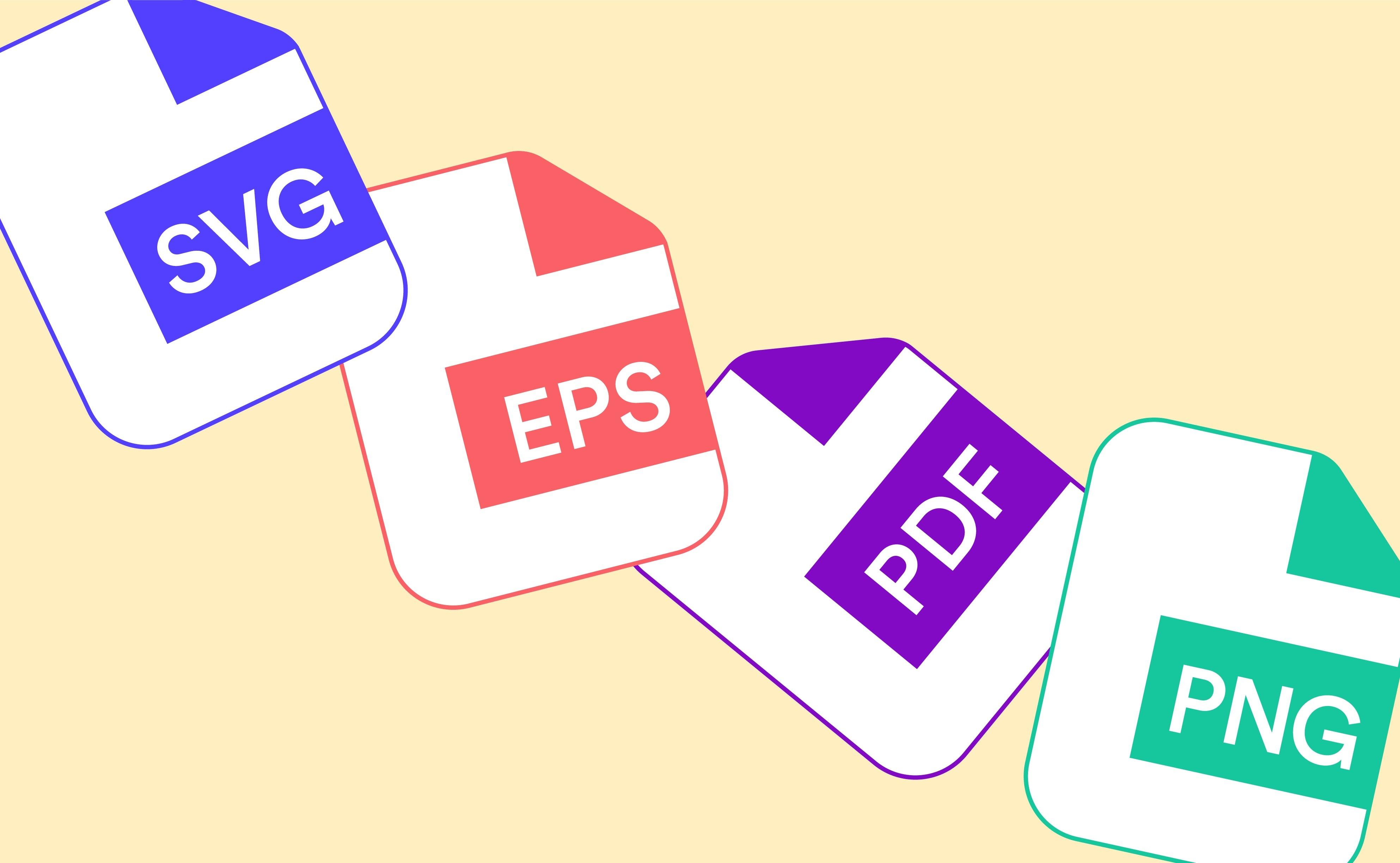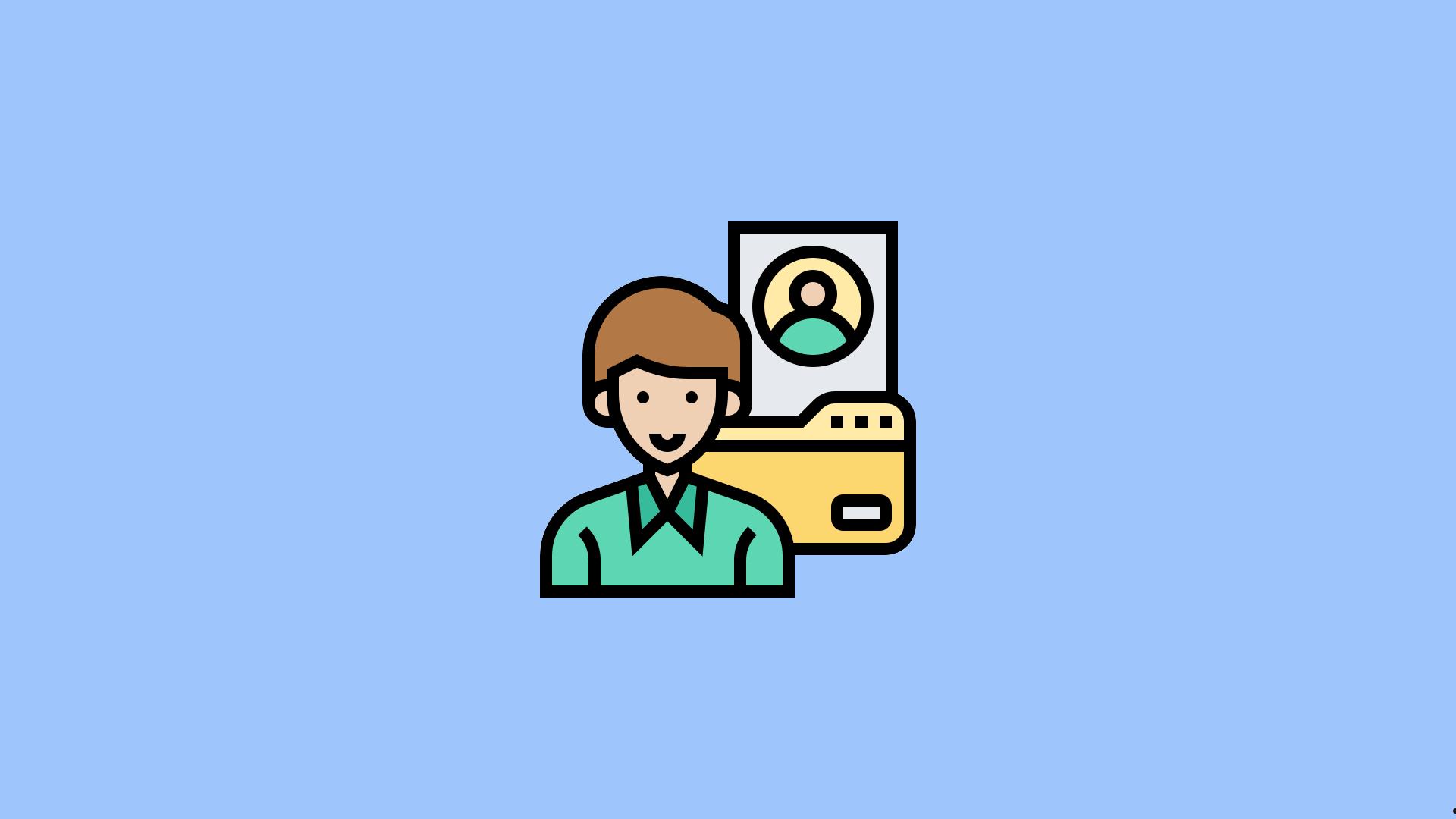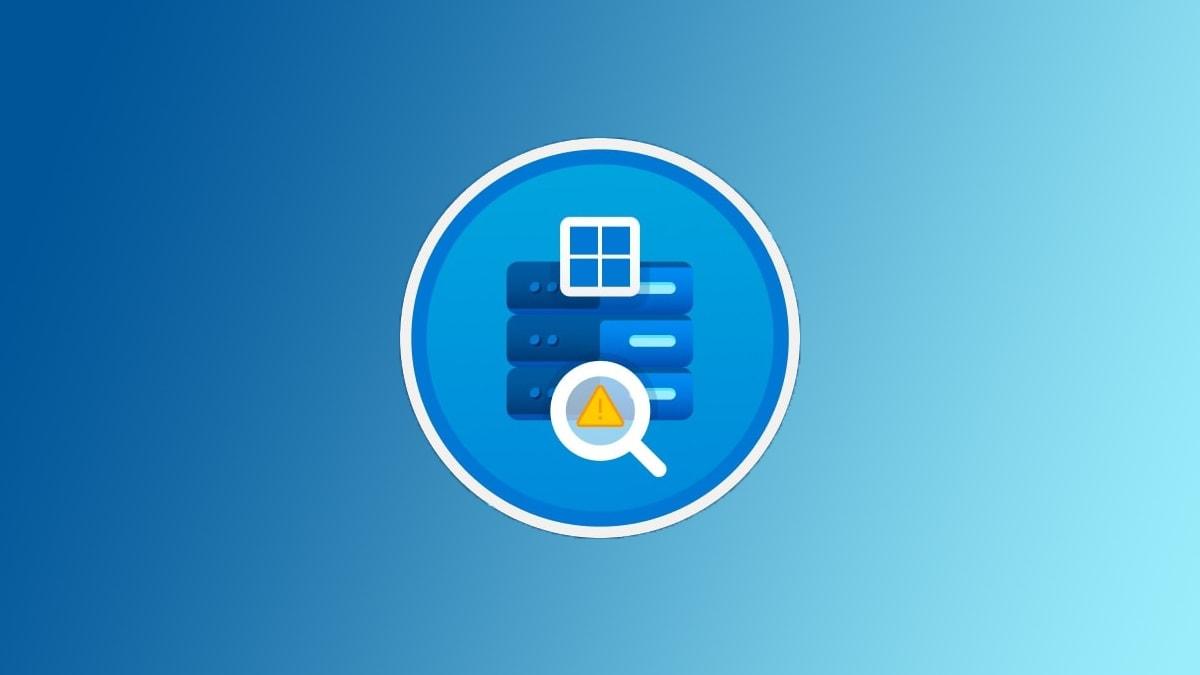自定义Photoshop工具栏,首先打开编辑工具栏,重新排列工具栏,将鼠标悬停在工具上,会显示一个四向箭头,通过拖动工具可以重新排列它们的顺序;通过工具前面的复选框显示或隐藏工具;可通过添加工具增加自定义工具,调整好后保存即可。
Photoshop 作为一款强大的图像编辑工具,拥有丰富的功能和工具,但是默认的工具栏布局未必适合每个人的工作流程和偏好。幸运的是,Photoshop 提供了定制工具栏的功能,让用户能够根据自己的需求和喜好进行个性化配置。本文包小可将详细介绍如何自定义 Photoshop 工具栏的布局和工具显示,助你提升工作效率和舒适度。

如何自定义 Photoshop 工具栏
1.打开“编辑工具栏”
在 Photoshop 菜单栏中选择"编辑"(Edit)> "工具栏"(Toolbar);或者使用快捷键 Alt+Shift+Ctrl+T(Windows)或 Option+Shift+Cmd+T(Mac)。
2.重新排列工具栏
在弹出的编辑工具栏窗口中,你可以看到工具栏上的所有工具。将鼠标悬停在工具上,会显示一个四向箭头,点击并拖动工具到新的位置。通过拖动工具,你可以重新排列它们的顺序,使得最常用的工具更加容易访问。
3.显示或隐藏工具
在编辑工具栏窗口中,你可以看到每个工具前面的复选框,选中复选框可以显示该工具,取消选中则隐藏该工具。根据你的需求,选择显示你经常使用的工具,隐藏不常用的工具,以简化工具栏的界面。
4.增加自定义工具
在编辑工具栏窗口中,点击窗口底部的“添加工具”按钮。选择你想要添加的工具,然后点击“完成”按钮。添加的自定义工具将显示在工具栏上,方便你使用。
5.保存工具栏布局
在编辑工具栏窗口中,点击窗口底部的“保存预设”按钮。输入一个适合的名称,并选择保存位置。保存后,你可以随时在工具栏菜单中选择加载你的自定义工具栏布局。
现在就动手尝试吧!根据本文提供的步骤,打开编辑工具栏窗口,重新排列工具、显示或隐藏工具,甚至增加自定义工具,最后保存你的布局。将 Photoshop 工具栏调整为最符合你工作流程的样子,让它成为你创造的伙伴。定制你的 Photoshop 工具栏,让它成为你的个性化工作空间,提升你的创作能力和效率。在技术的支持下,释放你的创造力,展现出令人惊叹的艺术作品!